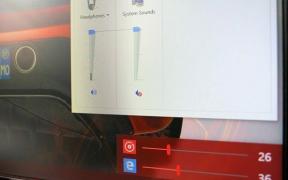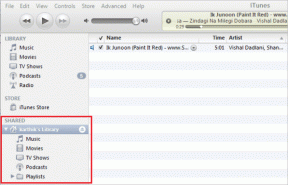7 nejlepších způsobů, jak opravit nefunkčnost aplikace Kalkulačka ve Windows 11
Různé / / April 06, 2023
Díky svým všestranným možnostem vám vestavěná aplikace Kalkulačka v systému Windows může pomoci efektivně provádět různé matematické úkoly. Nicméně, stejně jako většina aplikací pro Windows, je kalkulačka naprosto bez chyb. Aplikace vám někdy může narušit den, když přestane fungovat nebo se odmítne otevřít na vašem počítači s Windows 11.

Může to být nepříjemné, když kalkulačka Windows nefunguje podle očekávání. Není však třeba hledat alternativu zatím. Máme pro vás několik rychlých a snadných oprav, jak spustit aplikaci Kalkulačka na vašem počítači se systémem Windows 11.
1. Ukončit proces zprostředkovatele za běhu
Runtime Broker je systémový proces, který spravuje oprávnění pro aplikace Universal Windows Platform (UWP) a pomáhá jim hladce fungovat. Pokud má tato služba nějaké problémy, aplikace Kalkulačka může přestat fungovat. Zde je návod, jak to opravit.
Krok 1: Stisknutím kláves Ctrl + Shift + Esc otevřete Správce úloh v počítači.
Krok 2: Klikněte na kartu Procesy, klikněte pravým tlačítkem na proces Runtime Broker a vyberte Ukončit úlohu. Nebojte se, proces se automaticky restartuje.

Po dokončení výše uvedených kroků zkuste znovu použít aplikaci Kalkulačka.
2. Spusťte Poradce při potížích s aplikacemi Windows Store
Spuštění Poradce při potížích s aplikacemi pro Windows Store na vašem počítači umožňuje identifikovat jakékoli problémy s aplikacemi staženými z Microsoft Storu. Ačkoli tento nástroj pro odstraňování problémů nezaručuje vyřešení každého problému, je to nástroj, který stojí za to spustit.
Krok 1: Otevřete nabídku Start, zadejte nastavení odstraňování problémůa stiskněte Enter.

Krok 2: Klikněte na Další nástroje pro odstraňování problémů.

Krok 3: Přejděte dolů a klikněte na tlačítko Spustit vedle položky Windows Store Apps.

Umožněte nástroji pro odstraňování problémů skenovat a zjišťovat jakékoli problémy s vašimi aplikacemi. Poté zkuste použít aplikaci Kalkulačka.
3. Aktualizujte aplikaci
Kalkulačka Windows dostává pravidelné aktualizace, které zahrnují nové funkce, opravy chyb a vylepšení výkonu. Pokud jste nějakou dobu nekontrolovali aktualizace aplikací, možná používáte zastaralou verzi aplikace Kalkulačka.
Přejděte do obchodu Microsoft Store, aktualizujte aplikaci Kalkulačka na nejnovější verzi a zjistěte, zda poté funguje dobře.
Aktualizujte aplikaci Windows Calculator App
4. Opravte nebo resetujte aplikaci
Windows 11 obsahuje užitečné opravný nástroj která dokáže identifikovat a vyřešit drobné problémy s aplikací. Zde je návod, jak jej můžete použít k odstraňování problémů s aplikací Kalkulačka.
Krok 1: Stisknutím klávesy Windows + S otevřete nabídku Windows Search.
Krok 2: Typ kalkulačka ve vyhledávacím poli klikněte pravým tlačítkem na první výsledek a vyberte Nastavení aplikace.

Krok 3: Přejděte dolů do části Resetovat a klikněte na tlačítko Opravit. Po dokončení procesu uvidíte zaškrtnutí vedle tlačítka Opravit.

Pokud problém přetrvává ze stejné nabídky, můžete obnovit výchozí konfiguraci aplikace Kalkulačka. Tím se odstraní všechna problematická data aplikace a aplikace bude znovu fungovat.

5. Znovu zaregistrujte aplikaci přes PowerShell
Pokud oprava nebo resetování aplikace Kalkulačka nefunguje, můžete aplikaci ve svém systému znovu zaregistrovat pomocí prostředí Windows PowerShell. Nebojte se, není to tak zastrašující, jak to zní. Zde jsou kroky, které můžete následovat.
Krok 1: Klikněte na ikonu hledání na hlavním panelu a zadejte Windows PowerShella vyberte Spustit jako správce.

Krok 2: Když se zobrazí výzva Řízení uživatelských účtů (UAC), vyberte Ano.

Krok 3: V okně PowerShell vložte následující příkaz a stiskněte Enter.
Get-AppXPackage -AllUsers -Jméno Microsoft. WindowsKalkulačka | Foreach {Add-AppxPackage -DisableDevelopmentMode -Register "$($_.InstallLocation)\AppXManifest.xml" -Verbose}

Po spuštění výše uvedeného příkazu restartujte počítač a zjistěte, zda aplikace Kalkulačka funguje podle očekávání.
6. Spusťte skenování SFC a DISM
Problémy se systémovými soubory vašeho počítače mohou také bránit správnému fungování aplikací, jako je Kalkulačka. V takovém případě pomůže spuštění kontroly SFC (Kontrola systémových souborů).
Krok 1: Klikněte pravým tlačítkem na ikonu Start a ze seznamu vyberte Terminál (Admin).

Krok 2: Když se zobrazí výzva Řízení uživatelských účtů (UAC), vyberte Ano.

Krok 3: V konzole zadejte následující příkaz a stiskněte klávesu Enter.
SFC /skenovat
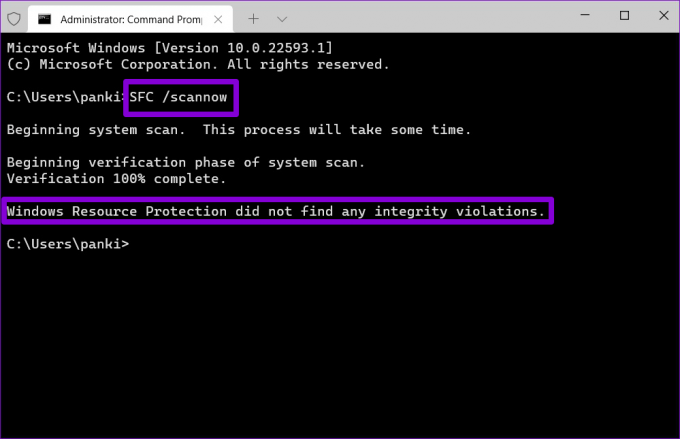
Po dokončení skenování se zobrazí zpráva oznamující, zda byly nalezeny nějaké problémy. Poté spusťte kontrolu DISM (Deployment Image Servicing and Management).
Znovu otevřete aplikaci Terminál s oprávněními správce, spusťte následující příkazy jeden po druhém a po každém příkazu stiskněte klávesu Enter:
DISM /Online /Cleanup-Image /CheckHealth. DISM /Online /Cleanup-Image /ScanHealth. DISM /Online /Cleanup-Image /RestoreHealth

Po dokončení skenování restartujte počítač a zkuste znovu použít aplikaci Kalkulačka.
7. Upravit soubory registru
Pokud žádné z výše uvedených řešení nefunguje, můžete odebrat několik klíčů registru a opravit aplikaci Kalkulačka. Soubory registru, jak možná víte, ukládají důležitá nastavení systému Windows. Proto budete muset pečlivě dodržovat kroky.
Navíc je to dobrý nápad zálohujte všechny soubory registru nebo vytvořit bod obnovení před pokračováním.
Krok 1: Stisknutím kláves Windows + R otevřete dialogové okno Spustit. Typ regedit v poli a stisknutím klávesy Enter otevřete Editor registru.

Krok 2: Když se zobrazí výzva Řízení uživatelských účtů (UAC), pokračujte výběrem Ano.
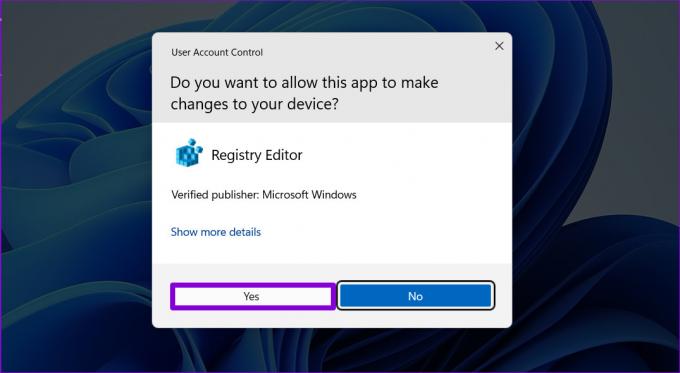
Krok 3: V okně Editor registru vložte následující cestu do adresního řádku nahoře a stiskněte Enter.
HKEY_LOCAL_MACHINE\SOFTWARE\Microsoft\Windows\CurrentVersion\AppModel\StateChange\PackageList

Krok 4: Klepněte pravým tlačítkem myši na první klíč ve složce PackageList a vyberte Odstranit.

Krok 5: Pro potvrzení vyberte Smazat.

Opakováním výše uvedených kroků odstraňte všechny klíče ve složce PackageList a restartujte počítač. Poté bude aplikace Kalkulačka fungovat dobře.
Počítat bez přerušení
Není třeba vytahovat aplikaci Kalkulačka v telefonu, kdykoli chcete provést základní výpočty. Jedna z výše uvedených oprav vyřeší všechny problémy s aplikací Kalkulačka v systému Windows 11 a čísla můžete znovu lámat.
Naposledy aktualizováno 15. února 2023
Výše uvedený článek může obsahovat přidružené odkazy, které pomáhají podporovat Guiding Tech. Nemá to však vliv na naši redakční integritu. Obsah zůstává nezaujatý a autentický.
Napsáno
Pankil Shah
Pankil je povoláním stavební inženýr, který svou cestu spisovatele začal na EOTO.tech. Nedávno nastoupil do Guiding Tech jako spisovatel na volné noze, aby pokryl návody, vysvětlivky, nákupní průvodce, tipy a triky pro Android, iOS, Windows a web.